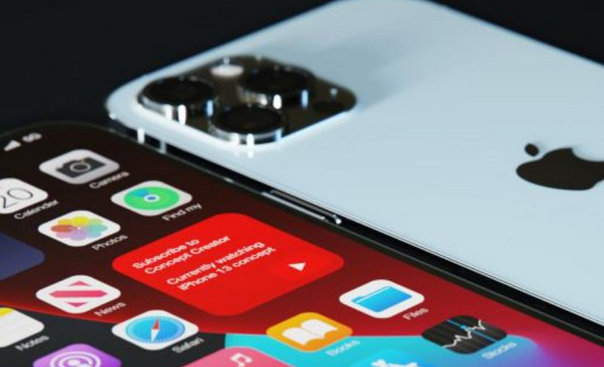如何在 iPhone 重命名标签和批量删除笔记应用程序中的提醒和笔记
如何在 iPhone 重命名标签和批量删除笔记应用程序中的提醒和笔记
如何在 iPhone 重命名标签和批量删除笔记应用程序中的提醒和笔记 如何在提醒应用程序中重命名标签?假设您在列表中添加了一些提醒,并添

注:确保在所有设备上设置提醒/笔记 iCloud.
在您的设备上启动提醒应用程序,并选择重命名的标签。
长按并按住标签。一旦出现在上下文菜单中,点击“重命名标签”.输入您选择的新名称,完成后点击“确定”.
更改现在应该反映在你的屏幕上。
所有带有原始标签的提醒都会看到标签从旧标签自动替换为新标签。
如何在提醒应用程序中批量删除标签以下是在提醒应用程序中批量删除标签的方法。
启动应用程序,点击“所有标签”.
点击选择要删除的标签。选择后,点击屏幕右上角的“三点”菜单图标。
您现在将看到一个下拉菜单,单击“删除” N 个标签”,其中 N 是你选择的标签数量。
单击“删除”以确认您的选择。
从提醒应用程序中删除所选标签。
如何在 Notes 在应用程序中,重命名标签遵循以下步骤 Notes 在应用程序中,重命名标签.
在 iPhone 或 iPad 上打开 Notes 应用程序,然后找到名为“标签”的部分。如果在屏幕或特定列表上打开笔记,您可以使用后退手势或箭头返回屏幕左上角。注:如果您目前没有任何标签,您可以将您以前保存的笔记转移到您以前的笔记中并创建并输入 # 与你的笔记相关的关键字,然后放一个空间,把它变成黄色。现在,如果您返回“文件夹”页面,您将在屏幕截图中看到标签部分。
长按要重命名的标签之一,然后点击“重命名标签”.
为您的标签输入一个新名称,点击“重命名”.
所选标签现在将被重命名,更改也应反映在所有注释中
如何在 Notes 在应用程序中批量删除标签不幸的是,即使安装了 iOS 15.2 更新,你还是不能在那里 Notes 批量删除应用程序中的标签。然而,您可以逐一删除所需的标签。使用以下教程帮助您开始。
如何在 Notes 在应用程序中删除单个标签在 Notes 在删除应用程序中的单个标签与提醒应用程序非常相似。请按照以下步骤帮助您完成此过程。
打开 Notes 应用程序并选择要删除的标签。点击并按住标签查看上下文菜单。
点击“删除标签”.
再次单击“删除”以确认您的选择。
现在应该从 Notes 删除应用程序中的标签,所有的变化都会反映在你身上 Notes 中.
我们希望这些提示能帮助您更好地组织和保持工作效率。
以上就是关于"如何在 iPhone 重命名标签和批量删除笔记应用程序中的提醒和笔记"相关内容,希望对你有所帮助,更多关于苹果维修教程,敬请关注赐研手机网.
【赐研手机维修网】文章内容来源:https://vip-chn.com/iphone/jiaocheng/18027.html